
PRIX
PRODUIT
SOLUTIONS
par cas d'utilisation
en savoir plus
BlogModèlesVidéosYoutubeRESSOURCES
COMMUNAUTÉS ET MÉDIAS SOCIAUX
PARTENAIRES
Débloque le potentiel du workflow d'automatisation de WordPress en utilisant WP Webhooks et Latenode. Optimise la gestion de ton site web avec une intégration transparente et une automatisation sans effort.


Améliore la fonctionnalité de ton site web WordPress en intégrant de manière transparente le plugin WP Webhooks à Latenode. Cette intégration offre une solution à un problème courant : le besoin d'une automatisation efficace dans la gestion des données de WordPress et des interactions avec les services externes.
Avant d'intégrer WP Webhooks à Latenode, la gestion des flux de travail automatisés impliquait généralement des processus manuels ou un développement personnalisé. Cela se traduisait souvent par des inefficacités, une charge de travail accrue et des erreurs potentielles.
Grâce à l'intégration de WordPress Webhooks et de Latenode , tu peux désormais automatiser diverses tâches telles que l'envoi de données WordPress à des services externes ou le déclenchement d'actions dans WordPress en fonction d'événements externes. Par exemple, tu peux mettre à jour automatiquement les dossiers des clients dans ton CRM lorsqu'un nouvel utilisateur s'inscrit sur ton site WordPress, ou tu peux déclencher des notifications par e-mail aux utilisateurs lorsque des conditions spécifiques sont remplies.
Cette intégration permet aux propriétaires et aux développeurs de sites Web de rationaliser leurs flux de travail, de réduire les interventions manuelles et d'assurer une communication transparente entre WordPress et les services externes. En simplifiant la gestion du contenu et en permettant des interactions fluides, cette solution améliore l'engagement des utilisateurs et les performances globales du site Web.

Installation :
Activation :
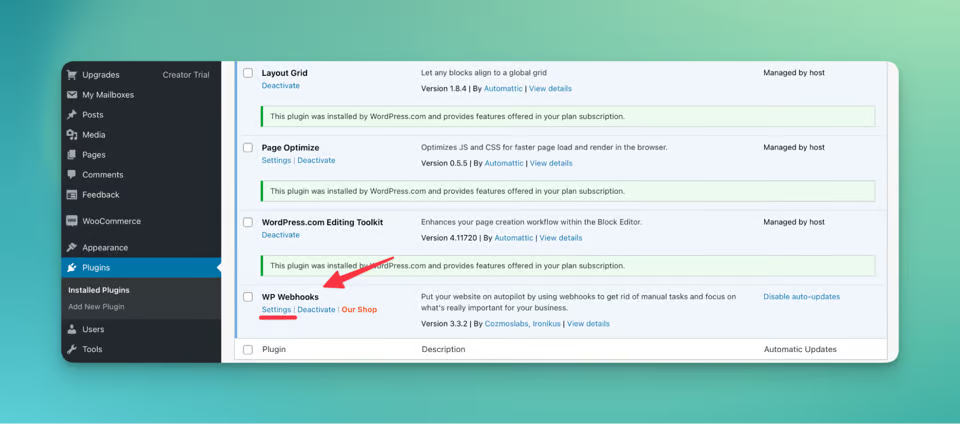
Envoyer des données :

Données de réception :


Mise en place du scénario :
Configuration du déclencheur du crochet Web :
Intégration de Google Sheets :

Configuration de l'itérateur :
À cette étape du flux de travail, nous remplissons les cellules de la feuille de calcul avec le nom, l'adresse électronique et le commentaire de l'utilisateur, tout en mettant à jour le statut de "vide" à "mis à jour". Pour ce faire, quatre nœuds de cellule de mise à jour sont nécessaires.
Ajoute des nœuds de cellules de mise à jour :
Duplication de nœuds :
Renommer un nœud :
Configuration des cellules et des valeurs :
Nom :
Courriel :
Commentaire :
Statut :
Connecter les nœuds :
Sauvegarde les changements :
Configure une requête HTTP vers les webhooks de WP Configuration: :
La dernière étape de notre flux de travail consiste à ajouter un nœud de demande HTTP pour gérer des actions telles que la suppression de commentaires. Voici comment le configurer :
Ajout d'un nœud de requête HTTP :
Configuration de la requête HTTP :

Méthode de réglage et sauvegarde des modifications :
Mise en place du filtre :
Configuration du filtre :


En suivant ces étapes, tu peux créer un puissant système d'automatisation pour ton site web WordPress en utilisant le plugin WP Webhooks pro et Latenode. Rationalise tes flux de travail, améliore l'engagement des utilisateurs et simplifie la gestion du contenu en toute simplicité grâce à l'intégration transparente de webhooks WordPress.
Pour obtenir un modèle prêt à l'emploi de ce scénario, tu peux y accéder ici. En outre, n'hésite pas à rejoindre notre communauté DiscordLatenode pour obtenir de l'aide supplémentaire et discuter des stratégies d'automatisation.
Bonne automatisation !
Oui, Latenode est conçu pour les utilisateurs de tous niveaux. Il offre des fonctionnalités avancées pour ceux qui maîtrisent JavaScript et des outils visuels intuitifs ainsi qu'une assistance IA pour les débutants. Que tu sois un développeur expérimenté ou un novice, Latenode offre une expérience conviviale adaptée à ton niveau de compétence.
Oui, Latenode prend en charge l'intégration avec un large éventail de services et d'API tiers. Tu peux connecter Latenode à diverses plateformes en ligne, bases de données et systèmes logiciels pour automatiser les transferts de données, déclencher des actions et rationaliser les flux de travail. Latenode fournit également des outils et des ressources pour faciliter le processus d'intégration.
Oui, Latenode propose une version gratuite qui te permet d'explorer ses capacités. Cette version comprend un sous-ensemble des fonctions de Latenode, ce qui te permet de commencer avec l'automatisation et d'en découvrir les avantages. Tu peux ensuite décider de passer à une version payante pour bénéficier de fonctionnalités et de ressources supplémentaires.
Latenode est un outil d'automatisation visible et intuitif conçu pour permettre aux clients de rationaliser leurs flux de travail grâce à l'automatisation. Il permet aux clients de créer des stratégies informatisées en connectant diverses offres Internet et des gadgets, ce qui leur permet d'automatiser les obligations et de décorer la productivité avec succès.
En intégrant tous tes outils de marketing en un seul endroit grâce à l'intégration des données, Latenode t'aide à avoir une vue d'ensemble de tes opérations. Cela te permet d'identifier plus facilement les opportunités potentielles et de prendre des décisions éclairées basées sur des données précises.